Cum să verificați starea bateriei AirPods
Ce să știi
- Pentru a verifica bateria AirPod pe iPhone sau iPad, puneți AirPod-urile în carcasă > țineți carcasa aproape de dispozitiv > deschideți carcasa.
- Pentru a verifica bateria AirPods fără carcasă, țineți apăsat ecranul de pornire > + > baterii > a ales stilul > Adăugați widget.
- Pentru a verifica bateria AirPods pe un Mac, asociați AirPods la Mac > meniul Bluetooth.
Acest articol oferă șase moduri, inclusiv mai multe opțiuni de utilizare a iPhone-ului sau iPad-ului, a întreba Siri și a verifica carcasa AirPods în sine.
Cum să verificați bateria AirPod-urilor dvs. folosind carcasa
O modalitate simplă este să te uiți la indicatorul luminos de pe carcasa AirPods pentru a obține informații despre nivelul bateriei; această opțiune nu este la fel de detaliată ca altele.
Pune căștile în carcasă și apoi verifică culoarea luminii. O lumină galbenă înseamnă că căștile se încarcă, în timp ce o lumină verde înseamnă că atât căștile, cât și carcasa sunt complet încărcate. Dacă căștile nu sunt în carcasă, chihlimbarul înseamnă că husa se încarcă, iar verde înseamnă că husa este complet încărcată.
În funcție de model, indicatorul luminos poate fi în interiorul sau exteriorul carcasei AirPods.

Compania Apple
Cum să verificați bateriile AirPod cu Siri
O altă modalitate rapidă este să folosești asistentul virtual Apple. Siri vă poate spune starea bateriei AirPod-urilor dvs. cu o solicitare vocală rapidă. Întrebați lucruri precum „Care este nivelul bateriei pentru AirPod-urile mele?” sau „Care este nivelul bateriei pentru carcasa mea AirPods?” Siri va răspunde cu procentul bateriei.
Această metodă este la fel de rapidă ca și verificarea indicatorului luminos de pe carcasă și este mai specifică.
Cum să faci o verificare a bateriei AirPod pe iPhone și iPad cu husa
Probabil cel mai simplu mod de a vă verifica bateria AirPod este să utilizați o funcție încorporată în iPhone-uri și iPad-uri. Pentru asta, dvs AirPod-urile trebuie să fie asociate la dispozitivul pe care doriți să-l utilizați pentru a verifica bateria. După ce ați terminat, puteți urma acești pași pentru a verifica oricând durata de viață a bateriei:
Puneți AirPod-urile în carcasă și închideți-o.
Țineți husa aproape de iPhone sau iPad.
-
Deschide carcasa. O fereastră pop-up de pe ecranul dispozitivului arată nivelul bateriei fiecărei căști și carcasa.

Cum să obțineți starea bateriei în iOS/iPadOS fără carcasă
Utilizați widgetul baterie dacă nu aveți husa AirPods la îndemână, dar doriți totuși să aflați nivelul bateriei. Acest widget pe ecranul de pornire este un instrument pe care îl puteți adăuga pe ecranul de pornire al iPhone-ului sau iPad-ului, oferind o verificare rapidă a bateriei pentru elementele asociate cu dispozitivul. Iată ce trebuie să faceți:
Pe ecranul de pornire al dispozitivului, atingeți lung o zonă goală.
Atingeți + în stânga sus.
-
Derulați în jos și atingeți baterii.

Alegeți dimensiunea, stilul și informațiile pentru widget glisând dintr-o parte în alta.
Când aveți opțiunea dorită, atingeți Adăugați widget.
-
Atingeți Terminat.
După aceasta, starea bateriei AirPods este încorporată în ecranul de pornire al dispozitivului. Widgetul afișează, de asemenea, bateriile iPhone sau iPad și Apple Watch dacă aveți un ceas asociat cu acest dispozitiv.
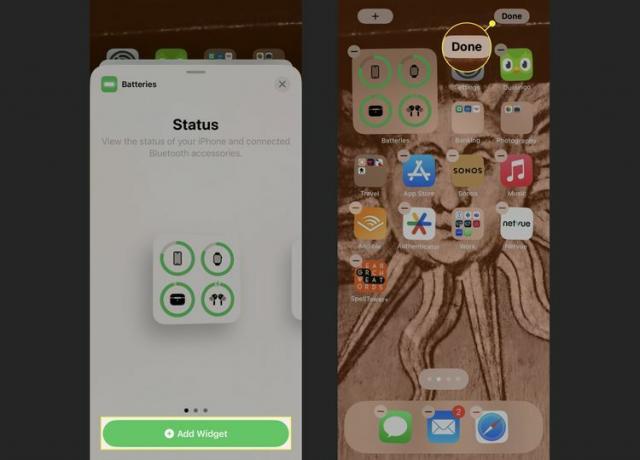
Cum să verificați durata de viață a bateriei AirPod pe un Mac
Îți place să folosești AirPod-uri cu Mac-ul tău? Puteți verifica durata de viață a bateriei pe computerul dvs. astfel:
Odată ce dvs AirPod-urile sunt conectate la Mac, deschide carcasa AirPods. Puteți scoate căștile dacă doriți.
-
Apasă pe Bluetooth pictograma din dreapta sus a barei de meniu.

-
Meniul Bluetooth arată nivelul bateriei pentru AirPod-urile dvs.

Cum să verificați bateria AirPod pe Android
Poti de asemenea utilizați AirPod-uri cu dispozitive Android deoarece funcționează ca orice alte căști Bluetooth. Dar, deoarece AirPod-urile sunt produse Apple, unele funcții funcționează doar pe dispozitivele Apple. Modalități simple de a verifica bateriile AirPods este una dintre aceste caracteristici.
Deci, dacă utilizați AirPods cu Android, nu există nicio funcție încorporată de verificare a bateriei. În schimb, trebuie să instalați o aplicație terță parte. Nu le-am testat, așa că nu le putem recomanda, dar unele opțiuni includ AirBattery (descărcați de pe Google Play) și MaterialPods (descărcați de pe Google Play).
Avem instrucțiuni aprofundate despre cum să verificați nivelul bateriei AirPod pe Android.
